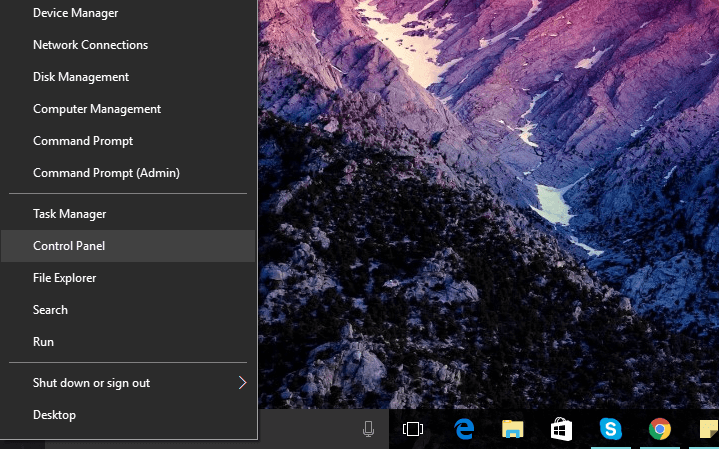
ซอฟต์แวร์นี้จะซ่อมแซมข้อผิดพลาดทั่วไปของคอมพิวเตอร์ ปกป้องคุณจากการสูญหายของไฟล์ มัลแวร์ ความล้มเหลวของฮาร์ดแวร์ และปรับแต่งพีซีของคุณเพื่อประสิทธิภาพสูงสุด แก้ไขปัญหาพีซีและลบไวรัสทันทีใน 3 ขั้นตอนง่ายๆ:
- ดาวน์โหลด Restoro PC Repair Tool ที่มาพร้อมกับเทคโนโลยีที่จดสิทธิบัตร (มีสิทธิบัตร ที่นี่).
- คลิก เริ่มสแกน เพื่อค้นหาปัญหาของ Windows ที่อาจทำให้เกิดปัญหากับพีซี
- คลิก ซ่อมทั้งหมด เพื่อแก้ไขปัญหาที่ส่งผลต่อความปลอดภัยและประสิทธิภาพของคอมพิวเตอร์ของคุณ
- Restoro ถูกดาวน์โหลดโดย 0 ผู้อ่านในเดือนนี้
Microsoft อย่างเงียบ ๆ โดยไม่ต้องประกาศใด ๆ ลบลิงก์บางส่วนจาก Windows 10เมนู Win+X ของ Windows 10 Preview รุ่นล่าสุด แม่นยำยิ่งขึ้น ทางลัดของแผงควบคุมถูกลบออกจากเมนู ซึ่งทำให้ผู้ใช้บางคนเหลือ สงสัย เกิดอะไรขึ้น.
ผู้คนคิดว่าเหตุผลนี้เป็นเพราะ Microsoft ต้องการให้ผู้ใช้ให้ความสำคัญกับแอปการตั้งค่ามากขึ้น และค่อย ๆ ขับไล่แผงควบคุมแบบเดิมออกไป แม้ว่างานที่ใหญ่ที่สุดใน Windows 10 จะเสร็จสิ้นในแอปการตั้งค่า แต่เรายังคงต้องการแผงควบคุมสำหรับการดำเนินการบางอย่าง
วิธีที่ง่ายที่สุดในการเข้าถึงแผงควบคุมใน Windows 10 คือเพียงแค่ป้อน 'แผงควบคุม' ในการค้นหา แล้วเปิดจากที่นั่น อย่างไรก็ตาม ผู้ใช้บางคนไม่ต้องการพิมพ์ในช่องค้นหาทุกครั้งที่ต้องดำเนินการบางอย่างในแผงควบคุม
โชคดีที่มีวิธีอื่นที่ง่ายกว่าในการเข้าถึง และแม้กระทั่งนำทางลัดของแผงควบคุมกลับมาที่เมนู Win+X ใน Windows 10 ดังนั้น หากคุณต้องการทำ ให้ลองใช้วิธีการด้านล่าง
วิธีเข้าถึงแผงควบคุมใน Windows 10
วิธีที่ 1 – ตรึงไว้ที่เมนูเริ่ม
วิธีที่ง่ายที่สุดในการเข้าถึงแผงควบคุมใน Windows 10 คือการปักหมุดในเมนูเริ่มเป็น Live Tile เมื่อคุณทำเช่นนั้น ต้องใช้ความพยายามเพียงเล็กน้อยในการเข้าถึง หากคุณไม่ทราบวิธีปักหมุดไอคอนแผงควบคุม (และไอคอนอื่นๆ) ไว้ที่เริ่ม ให้ทำตามคำแนะนำเหล่านี้:
- ไปที่ ค้นหา แล้วพิมพ์ แผงควบคุม
- ตอนนี้ เพียงคลิกขวาที่ไอคอน Control Panel แล้วเลือก Pin to Start

ตอนนี้ ทางลัดของ Control Panel ของคุณจะถูกวางไว้ใน Start Menu พร้อมกับ Live Tiles อื่น ๆ และคุณจะสามารถเข้าถึงได้ง่าย อย่างไรก็ตาม วิธีนี้จะไม่นำทางลัดกลับมาที่เมนู Win+X ดังนั้นหากคุณต้องการเข้าถึงแผงควบคุมจากที่นั่นโดยเฉพาะ ให้ลองใช้วิธีการด้านล่าง
วิธีที่ 2 – ใช้โปรแกรมแก้ไขเมนู Win + X
การนำทางลัดของแผงควบคุมกลับมาใช้โปรแกรมของบริษัทอื่น เครื่องมือที่ง่ายที่สุดที่คุณสามารถใช้เพื่อจุดประสงค์นี้คือ Win+X Menu Editor เครื่องมือนี้ช่วยให้คุณเพิ่มหรือลบคุณสมบัติใดๆ จากเมนู Win+X รวมถึงแผงควบคุม
เรียกใช้การสแกนระบบเพื่อค้นหาข้อผิดพลาดที่อาจเกิดขึ้น

ดาวน์โหลด Restoro
เครื่องมือซ่อมพีซี

คลิก เริ่มสแกน เพื่อค้นหาปัญหาของ Windows

คลิก ซ่อมทั้งหมด เพื่อแก้ไขปัญหาเกี่ยวกับเทคโนโลยีที่จดสิทธิบัตร
เรียกใช้ PC Scan ด้วย Restoro Repair Tool เพื่อค้นหาข้อผิดพลาดที่ทำให้เกิดปัญหาด้านความปลอดภัยและการชะลอตัว หลังจากการสแกนเสร็จสิ้น กระบวนการซ่อมแซมจะแทนที่ไฟล์ที่เสียหายด้วยไฟล์ Windows และส่วนประกอบใหม่
Win+X Menu Editor ถูกสร้างโดย WinAero สำหรับ Windows 8 แต่ได้รับการอัปเดตให้ใช้งานได้กับ Windows 10 และโดยปกติคุณสามารถใช้งานได้
ในการรับทางลัดของแผงควบคุมกลับไปที่เมนู ให้ทำดังต่อไปนี้:
- ดาวน์โหลดเครื่องมือจาก ลิงค์นี้.
- เปิดตัวแก้ไขเมนู Win+X (มีทั้งรุ่น x32 และ x64)
- เลือกกลุ่มที่คุณต้องการเพิ่มลิงก์แผงควบคุม (โดยคลิกซ้ายที่กลุ่ม)
- เลือก “เพิ่มโปรแกรม” > “เพิ่มรายการในแผงควบคุม” > แผงควบคุม
- ซึ่งจะเป็นการเพิ่มลิงก์ของแผงควบคุมไปยังกลุ่มที่เลือก
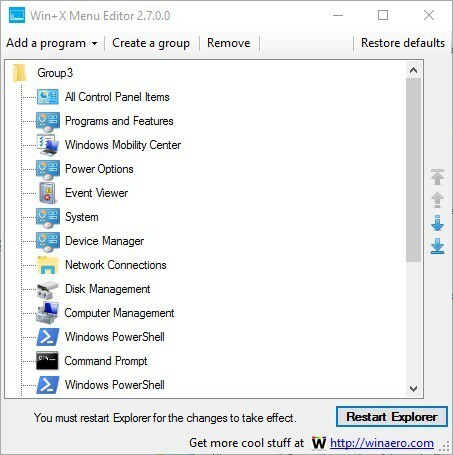
การใช้ตัวแก้ไขเมนู Win+X เป็นวิธีที่ง่ายกว่าในการนำทางลัดของแผงควบคุมกลับมาในเมนู อย่างไรก็ตาม หากคุณต้องการใช้วิธีที่ซับซ้อนกว่านี้ โปรดดูวิธีการด้านล่าง
วิธีที่ 3 – ทำด้วยตนเอง
เช่น ghacks เขียน คุณสามารถนำกลับมาได้ด้วยตนเอง แต่ต้องใช้งานค่อนข้างมาก ก่อนอื่น คุณจะต้องดาวน์โหลดไฟล์ทางลัดเก่าและแทนที่ไฟล์ใหม่ จากนั้นเปลี่ยนการตั้งค่าระบบบางอย่างเพื่อแสดงไฟล์ที่ซ่อนอยู่ นี่คือสิ่งที่คุณต้องทำ
- ดาวน์โหลดทางลัดเก่าจาก เว็บไซต์นี้ (เว็บไซต์เป็นภาษาเยอรมัน)
- เปิด %LOCALAPPDATA%\Microsoft\Windows\WinX\Group2 ใน File Explorer
- สำรองข้อมูลรายการทั้งหมดที่อยู่ในโฟลเดอร์
- คัดลอกลิงก์แผงควบคุมที่ดาวน์โหลดไปยังโฟลเดอร์ Group2 มันจะแทนที่ลิงค์ปัจจุบัน
- รีสตาร์ท Explorer คุณสามารถทำได้โดยเปิด Task Manager และสิ้นสุดกระบวนการ File Explorer
เสร็จแล้ว หลังจากดำเนินการหนึ่งในสามสิ่งนี้ คุณจะสามารถเข้าถึงแผงควบคุมได้อย่างรวดเร็วจากเมนูเริ่ม/เมนู Win+X หากคุณมีความคิดเห็นหรือคำถามใด ๆ เพียงแจ้งให้เราทราบในความคิดเห็น คุณยังสามารถบอกความคิดเห็นของคุณเกี่ยวกับการนำทางลัดของแผงควบคุมออกจากเมนู Win+X ได้อีกด้วย
เรื่องราวที่เกี่ยวข้องที่คุณต้องตรวจสอบ:
- วิธีใช้ Google Photos ใน Windows 10
- วิธีติดตั้ง Linux Bash บน Windows 10 เวอร์ชั่น 1607
- 6 เครื่องมือและซอฟต์แวร์ล็อกเกอร์ไฟล์และโฟลเดอร์ที่ดีที่สุดสำหรับ Windows 10
- วิธีสร้างไฟล์ ISO จากบิลด์ Windows 10
 ยังคงมีปัญหา?แก้ไขด้วยเครื่องมือนี้:
ยังคงมีปัญหา?แก้ไขด้วยเครื่องมือนี้:
- ดาวน์โหลดเครื่องมือซ่อมแซมพีซีนี้ ได้รับการจัดอันดับยอดเยี่ยมใน TrustPilot.com (การดาวน์โหลดเริ่มต้นในหน้านี้)
- คลิก เริ่มสแกน เพื่อค้นหาปัญหาของ Windows ที่อาจทำให้เกิดปัญหากับพีซี
- คลิก ซ่อมทั้งหมด เพื่อแก้ไขปัญหาเกี่ยวกับเทคโนโลยีที่จดสิทธิบัตร (ส่วนลดพิเศษสำหรับผู้อ่านของเรา)
Restoro ถูกดาวน์โหลดโดย 0 ผู้อ่านในเดือนนี้


